
Datorn fungerar långsamt, Windows 7 -bärbara dator, saktar ner: Vad ska jag göra?
De viktigaste orsakerna till långsam drift av en dator eller en bärbar dator. Diagnos och förebyggande av problem.
Navigering
Användare av stationära datorer och bärbara datorer med operativsystemet Windows 7 Ganska ofta står de inför problemet med utförandet av sina enheter. Vid någon tidpunkt börjar en dator eller en bärbar dator uppriktigt "tråkig" eller "sakta ner". Detta uttrycks tydligt i det faktum att operativsystemet börjar ladda mycket långsammare, mappar och filer på datorn öppna med en stor fördröjning, och faktiskt får alla användaråtgärder inte ett omedelbart svar, som det borde vara. I slutändan fryser datorn antingen eller startar om och slutar ibland att fungera helt.
Sådana "bromsar" kan uppstå av en enorm serie skäl som kan delas upp i två huvudgrupper: "" programvara"och" teknisk". Var och en av problemen löses på ett visst sätt. I vår artikel kommer vi att överväga det vanligaste av dem och berätta hur du löser dem.
Datorn fungerar långsamt, Windows 7 -bärbara datorn: Programvaran orsakar
Brist på ledigt utrymme på hårddisken
- Det vanligaste skälet till utseendet på "bromsar" och "fördröjningar" på datorer är associerade med en liten mängd gratis minne på en hårddisk. Som ni vet, för att installera operativsystemet Windows 7 Ett minimum krävs 20 GB Fritt utrymme på en hårddisk. Men för bekväm drift av denna volym räcker det inte. För att systemet ska fungera utan förseningar måste du ha en minne av minne ungefär i 20 - 40 GB, som kommer att användas för att lagra tillfälliga filer, datacache, installerade drivrutiner och annan viktig systemprogramvara.
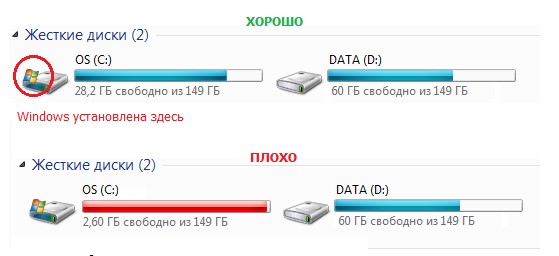
Bild 1. Brist på ledigt utrymme på en hårddisk
- Som regel skapas ett separat avsnitt under installationen av operativsystemet på en hårddisk, som oftast tilldelas bokstaven ” C.". I okunnighet installerar oerfarna användare spel och andra tredjepartsprogram i detta avsnitt, som äger rum nödvändiga för att vara korrekt drift av själva operativsystemet.
- För att undvika utseendet på "bromsar" och "fördröjningar" när du arbetar på en dator, ta en regel för att innehålla systemavsnittet på disken. Ta bort eller flytta alla extra filer, spel och program från det, rengör skrivbordet från onödiga genvägar, rengör korgen och mappen " Nedladdningar". Se till att disken har tillräckligt med ledigt utrymme ( 20 - 40 GB) och försök att upprätthålla denna nivå.
Registrera fel på grund av felaktigt borttagning av program och hantering av en dator
- När du arbetar med en dator i operativsystemet inträffar ett stort antal olika processer. Eftersom datorn fungerar strikt enligt den algoritm som föreskrivs av en person, leder felaktigt slutförande av någon av dessa processer till fel/fel i filsystemet (register). De är skadade filer med de data som är felaktigt föreskrivna i dem som klamerar filsystemet och leder till en minskning av datorns prestanda.
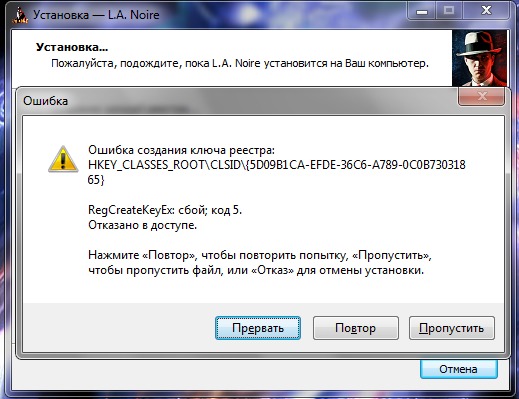
Bild 1. Registrera fel på grund av felaktigt borttagning av program och hantering av en dator
- De flesta av dessa registerfel bildas när användaren felaktigt slutför datorn och stänger av den med strömbrytaren. Inte en liten del av fel uppstår också genom felaktig radering av program. Många användare tar helt enkelt bort mappen med installerade spel och applikationer från hårddisken, utan att bry sig om att de är skadliga för datorn med sina handlingar.
- För att undvika utseendet på sådana fel bör du korrekt slutföra driften av systemet, gå till menyn " Start"Och välja föremålet" Avslutande av arbetet».
Program bör raderas via " Kontrollpanel"Och sektion" Program och komponenter».
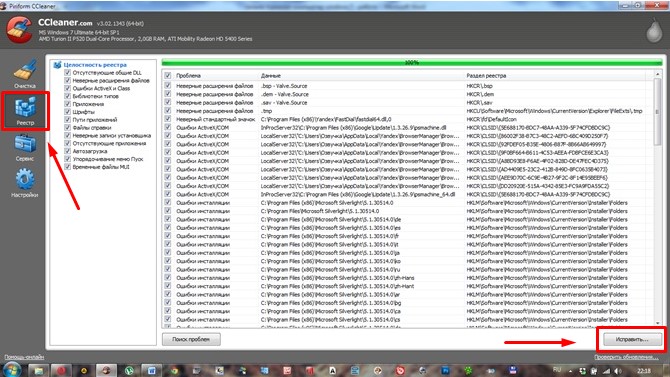
Bild 2. Registrera fel på grund av felaktigt borttagning av program och hantering av en dator
- Men det händer också att fel i registret inte är användarens fel. Under den långsiktiga användningen av datorn i systemet bildas de mycket och förr eller senare finns det ett behov av att korrigera dem. För detta ändamål finns det många specialiserade program, men det mest populära av dem är Häckare. Med hjälp av detta verktyg kan du enkelt bli av med onödiga filer och skräp. Om hur man rengör en dator och fixar registerfelen med Häckare Du kan läsa i vår artikel " Program för rengöring av en dator från skräp och onödiga filer».
Skada på systemfiler eller infektion av deras virus
Det händer ganska ofta att under användningen av en dator kan vissa viktiga systemfiler skadas. Oftast är de smittade med virus, och ibland kan oerfarna användare helt enkelt ta bort dem av okunnighet. Detta kan orsaka "bromsar", utseendet på kritiska fel och andra problem i operativsystemet. Standardfunktionen kan hjälpa till att lösa detta problem Fönster « Systemåterställning". För att använda det, ta följande steg:
- Steg 1. Öppna menyn " Start", Öppet" Alla program", Gå till mappen" Standard"Och i det i mappen" Service". Klicka på objektet " Systemåterställning».
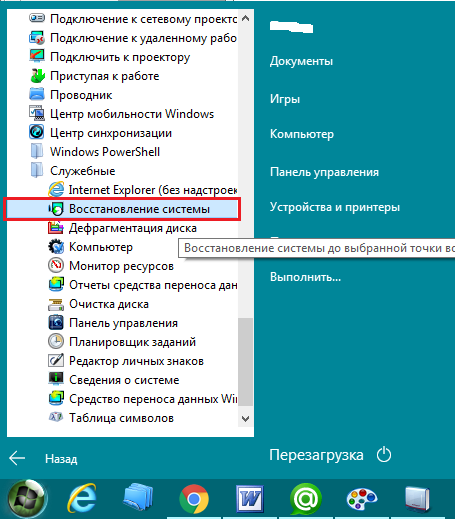
Bild 1. Skador på systemfiler eller infektion av deras virus
- Steg 2. Vänta på systemets restaureringshanterare och klicka på " Ytterligare". Kom ihåg att den här proceduren inte påverkar användarens personliga filer, inklusive bilder, musik, spel och programvara. Den kontrollerar och återställer uteslutande systemdata och laddar vid behov de saknade på internet eller disk.
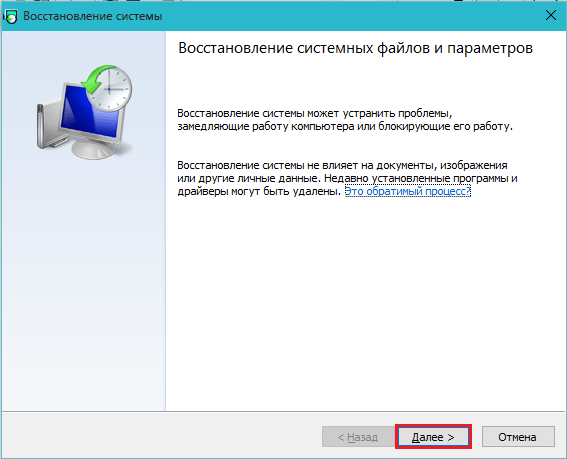
Bild 2. Skador på systemfiler eller infektion av deras virus
- Steg 3. När du har startat chefen väljer du kontrollpunkten (det datum du vill rulla tillbaka systemet). Om den önskade kontrollpunkten inte finns i listan, lägg en kryssplats mittemot " Visa andra återhämtningspunkter", Klicka sedan" Ytterligare».
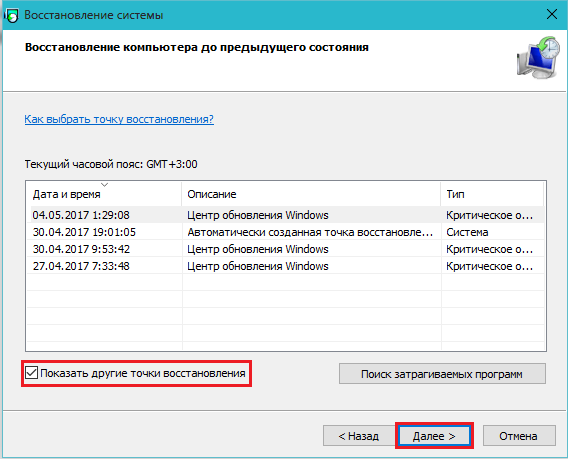
Bild 3. Skador på systemfiler eller infektion av deras virus
- Steg 4. Återställningsprocessen kommer att påbörjas, vilket kan ta mycket tid. Efter avslutad kommer datorn att startas om och ett fönster med resultaten av återställningen visas på skärmen. Om datorn efter denna procedur inte slutade att "sakta ner", kommer den enda vägen ut ur situationen att vara en fullständig ominstallation av operativsystemet.
Felaktigt installerade Windows 7 -uppdateringar
Som ni vet, i versioner av operativsystemet Windows 7 Och högre finns en funktion av automatisk uppdatering av systemet och dess komponenter. Ofta uppstår vissa problem med dessa uppdateringar. Under uppdateringsbelastningen återhämtar sig till exempel internet och i detta avseende kan vissa komponenter i uppdateringspaketet skadas eller inte laddas. Installationen av en "trasig" -uppdatering på datorn kan orsaka konkreta "bromsar", fel i systemtjänster och många andra fel. För att korrigera detta problem är det nödvändigt att ta bort den senaste etablerade uppdateringen och sedan ladda ner och installera den. För att göra detta, ta följande steg:
- Steg 1. Genom menyn " Start"Öppet" Kontrollpanel". Hitta i fönstret öppnade avsnittet " Program och komponenter"Och gå till honom.
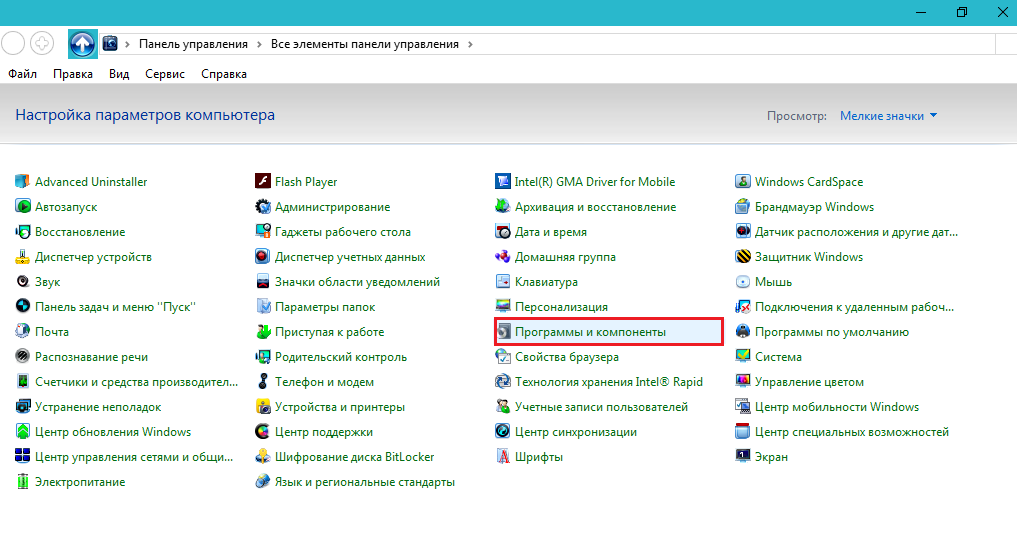
Bild 1. Installerat installerade Windows 7 -uppdateringar
- Steg 2. I fönstret med en lista över installerade program är det nödvändigt att hitta avsnitt på vänster sida " Visa de installerade uppdateringarna"Och gå in på det.
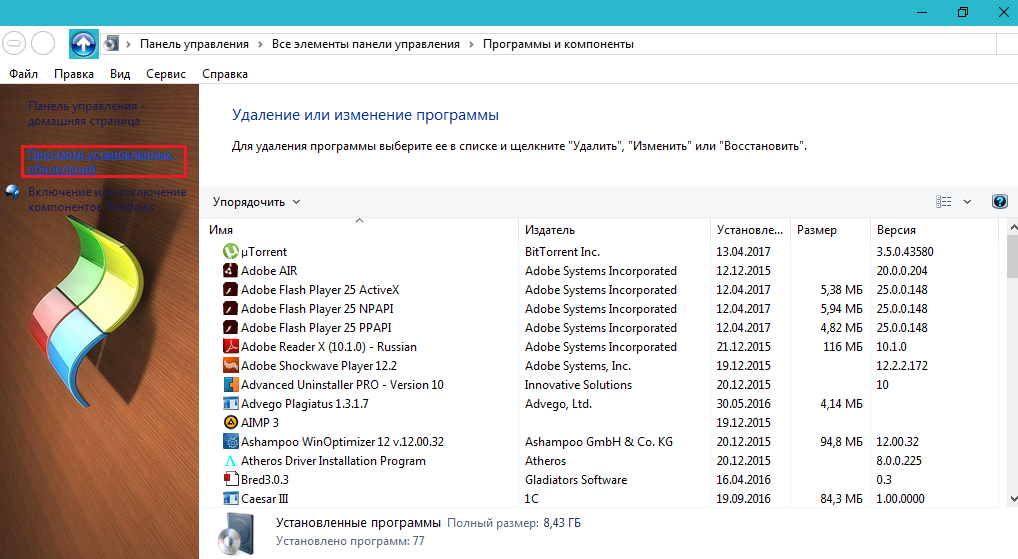
Bild 2. Invicerabelt installerade Windows 7 -uppdateringar
- Steg 3. I fönstret som öppnas kommer en lista över alla installerade uppdateringar för operativsystemet och standardprogrammen att visas. Du måste hitta i listan det sist installerade paketet med uppdateringar (som regel, det går det första på listan), markera den med vänster musknapp och tryck på knappen " Radera"eller" Förändra". Därefter bör du vänta på slutförandet av borttagningsprocessen och starta om datorn.
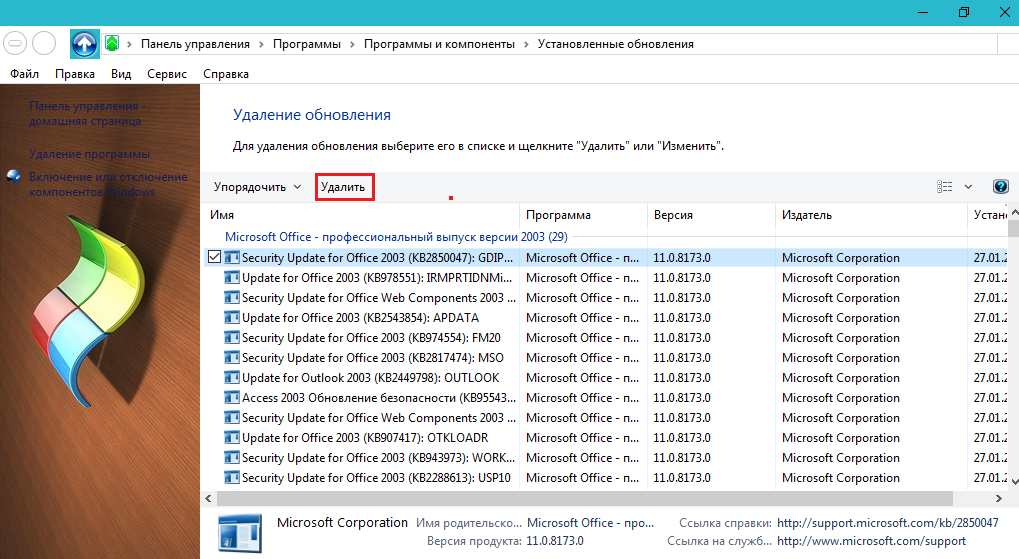
Bild 3. Internt installerade Windows 7 -uppdateringar
- Steg 4. Efter att ha tagit bort paketet med uppdateringar måste det laddas igen. Tidigare kan du se stabiliteten i din internetanslutning. Öppet " Kontrollpanel"Och gå till avsnitt" Windows Update Center».
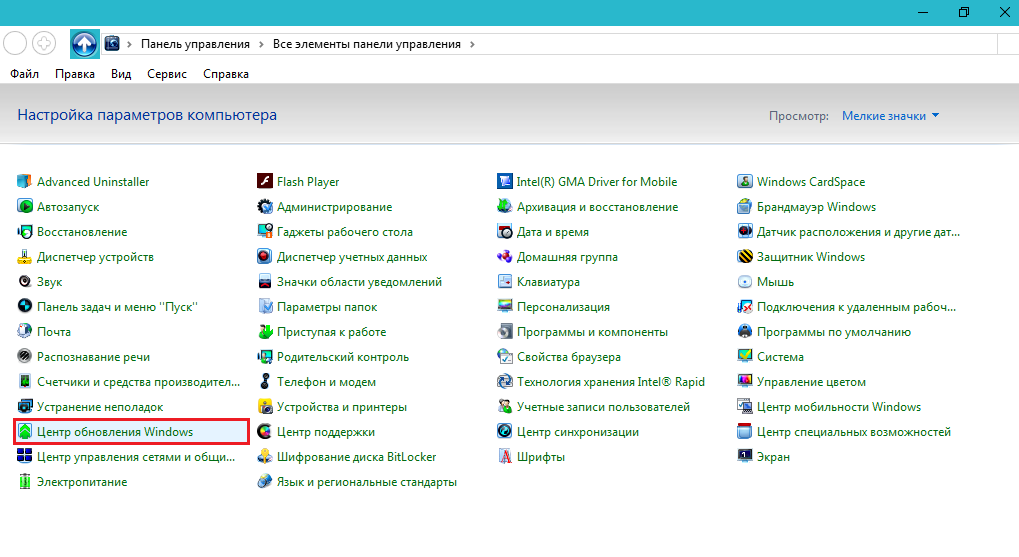
Bild 4. Felaktigt installerade Windows 7 -uppdateringar
- Steg 5. I fönstret som öppnas klickar du på knappen " kollar efter uppdateringar"eller" Sök efter uppdateringar"Och vänta på slutet av processen. När nya uppdateringar har hittats klickar du på knappen " Ladda ner uppdateringar" och efter " Installera uppdateringar».
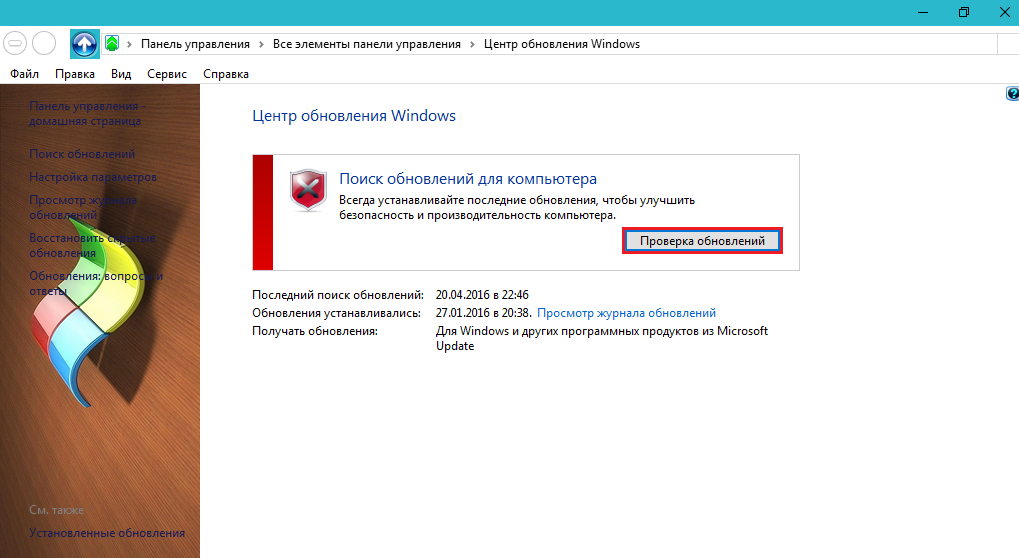
Bild 5. Felaktigt installerade Windows 7 -uppdateringar
I händelse av att uppdateringar inte installerades igen korrekt rekommenderas det att ladda ner med officiell plats Microsoft Full distribution av ditt operativsystem med alla de senaste uppdateringarna och installera om Fönster.
En dator fungerar långsamt, Windows 7 Laptop: Tekniska skäl
Ett fel i en hårddisk
- Om du är säker på att allt är i ordning med programvaran på datorn, är problemet nästan säkert ligger i "järn" -uppdelningen. Hastigheten på en dator eller bärbar dator påverkas mest av en hårddisk som har slitens egendom, vilket leder till slut på "bromsarna" och "fördröjningar" medan du arbetar på en dator.

Figur 1. Melfunktion i hårddisken
- En hårddisk är indelad i många sektorer som tjänar till att lagra information. Med tiden blir de oanvändbara och systemet markerar dem som "trasiga". Om datorn i processen med att läsa data från en hårddisk kommer in i den "trasiga" sektorn, inträffar ett fel i systemet, vilket leder till "bromsar" och frysning av enheten. Att läsa trasiga sektorer åtföljs vanligtvis av en karakteristisk sprickning av en systemenhet eller en bärbar dator.
- Det är omöjligt att undvika detta problem och med tiden måste någon hårddisk ändras, men du kan förlänga den med ett livslängd med ett speciellt program för att återställa en hårddisk HD Tune Prosom kan laddas ner av den här länken.
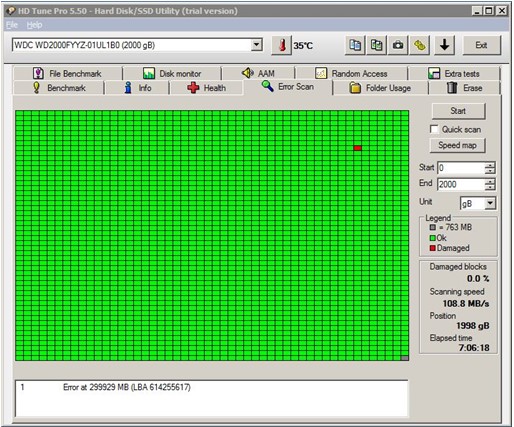
Bild 2. Felaktig hårddisk
- Dessutom rekommenderas det att defragmentera hårddisken minst en gång i månaden. För att göra detta, öppna menyn " Start", Hitta mappen" Standard", Öppna sedan mappen" Service", Och i det, välj" " Diskdefragmenteraren».
Fel i kylsystemet och överhettning av enheten
- En annan vanlig orsak till "bromsar" och "fördröjningar" av datorer och bärbara datorer är deras överhettning. Detta problem kan identifieras med ögat. Efter att ha aktiverat fungerar datorn med god hastighet, men efter några minuter börjar prestandan att minska snabbt. En indikator på överhettning är också en godtycklig avstängning av datorn, bruset från fläkten eller dess fullständiga frånvaro och temperatur på den bärbara datorn. Ibland värms bärbara datorer upp i en sådan utsträckning att efter att ha rört kroppen kan du få en brännskada.

Bild 1. Fel i kylsystemet och överhettningen av enheten
- Som regel hjälper standardrengöringen av komponenterna eller bärbara datorn från damm att lösa överhettningsproblemet. Oerfarna användare rekommenderas starkt inte att självständigt öppna enhetskroppen och rengöra. Det är bäst att söka hjälp från bekanta eller i en datorreparationstjänst.
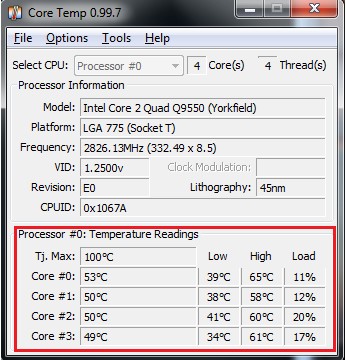
Bild 2. Fel i kylsystemet och överhettningen av enheten
- I händelse av att rengöringen från damm inte hjälpte, bör den termiska pastan, som är belägen mellan kammaren och enhetsprocessorn, bytas ut. Du måste göra detta bara som en sista utväg och bara med en professionell händer.
Resultat

Vad ska jag göra om en dator eller en bärbar dator bromsar?
Några av ovanstående orsaker till utseendet på "bromsar" när du arbetar på en dator visas inte på egen hand. För att förhindra deras utseende är det nödvändigt att noggrant hantera din dator eller bärbar dator, inte släppa eller slå den, rengöra den från damm och inte fylla det med vatten, såväl som då och då för att utföra några procedurer som hjälper till att hjälpa För att avsevärt förlänga ditt liv:
- Övervaka en tillräcklig volym fria utrymme på en hårddisk
- Radera korrekt och sortera spelen och programmen installerade på datorn
- Utföra diagnosen av registret
- Minst en gång i månaden, lansera Disker defragmentering
- Rengör datorn från onödiga filer och skräp
- Ge datorens konstant skydd mot virus och då och då för att skanna systemet efter deras närvaro med ett av antiviruset.
